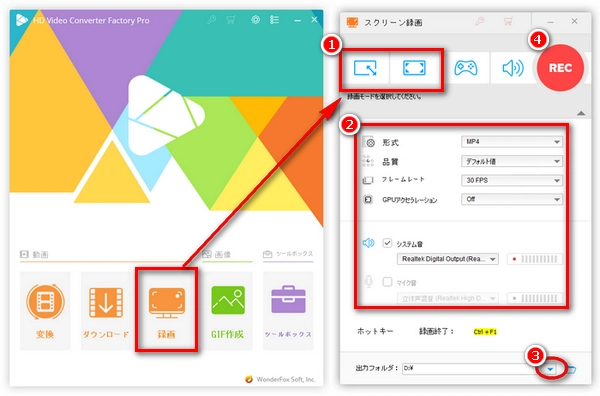




YouTubeの動画を録画して保存したい方は少なくないと思います。本文は、そんな要求のある方のために、今回はPCおよびスマホ(Android・iPhone)でYouTubeを録画する方法を紹介いたします。ユーチューブ画面を録画したいなら、ぜひ本文をお見逃しないでください!
* ご注意:著作権者の許可なく、著作権保護されているYouTube動画を勝手に録画しないでください。また、録画したYouTube動画の二次配布、再投稿、複製などは禁止しております。すべては自己責任でお願い致します。
YouTubeサイト自体には録画・ダウンロードの機能が提供されていません。YouTube動画をキャプチャーするには、パソコンの録画ソフトまたはスマホの録画機能を利用しなければなりません。次は、それぞれの方法でYouTubeを録画する手順について詳しく解説します。
ここでは、初心者にも簡単に使えるWindows PC向けのYouTube録画ソフトを紹介したいと思います。
「WonderFox HD Video Converter Factory Pro」は便利な録画機能が搭載されている多機能YouTube録画ソフトです。インターフェイスが一目瞭然で、僅かな手順でYouTube画面を録画することができます。時間制限なし、透かしなし、最高60fpsで録画できます。YouTubeだけではなく、TVer / Gyao! / Netflix / Huluなどの動画配信サイト、PCのデスクトップ活動、ゲームプレイ画面を録画することも可能です。
画面録画はもちろん、PCの音声のみ収録することも可能です。
録画機能の他、ダウンロード機能も搭載され、YouTubeなどのサイトから動画・音楽をダウンロードすることもできます。
合わせて読みたい:YouTube Liveを録画、TVerを録画、Netflix動画を録画
ステップ1、YouTube録画ソフトを起動する
YouTube録画ソフトを立ち上げ、最初の画面で「録画」をクリックします。
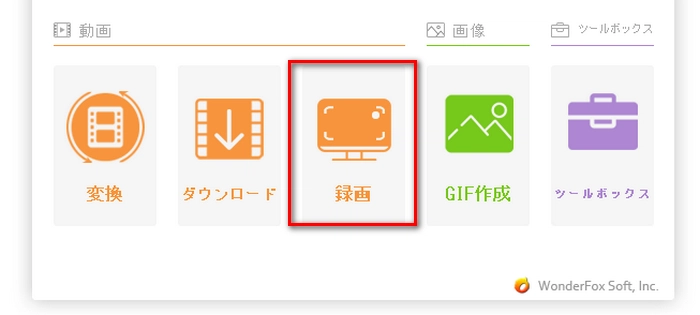
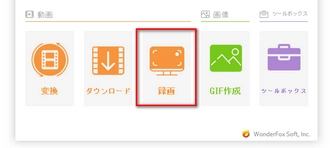
ステップ2、録画の詳細を設定する
❶録画範囲:指定範囲でYouTube画面を録画したいなら、上部のメニューボタンから一つ目をクリックして、録画したい範囲を指定します。フルスクリーンでユーチューブ画面をキャプチャーしたいなら、二つ目の全画面モードをクリックすればいいです。
❷録画品質など:自分の必要に応じて、録画の形式・品質・フレームレート・GPUアクセラレーションを設定します。
❸音声:パソコンの内部音声を収録したいなら、「システム音」のチェックボックスにチェックを入れます。マイクの音を録音したいなら、「マイク音」をチェックしてください。
❹保存先:右下隅にある「▼」ボタンをクリックしてYouTube録画動画の保存先を設定します。
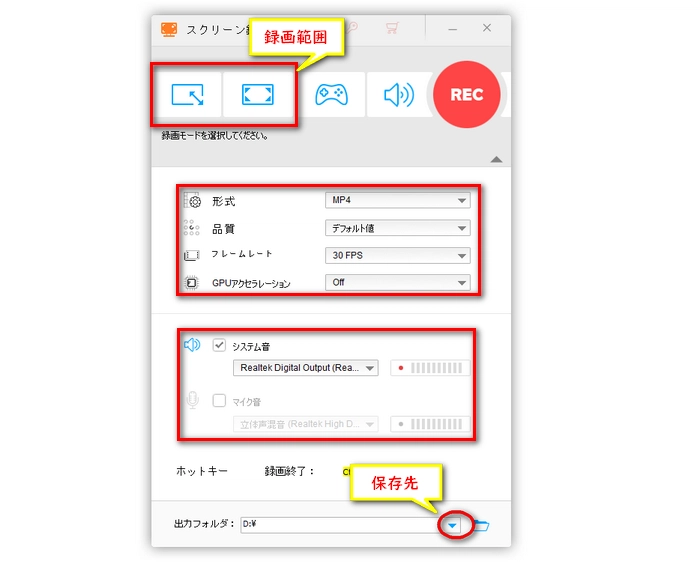
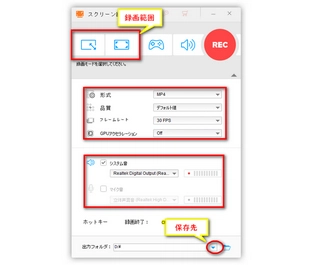
ステップ3、YouTube動画を録画する
上記の設定が完了したら、右上の「REC」ボタンをクリックすればYouTube画面を録画できます。
録画を終了するには、ショートカットキー「Ctrl」+「F1」を押すか、PC右下隅に点滅している録画アイコンをクリックしてください。
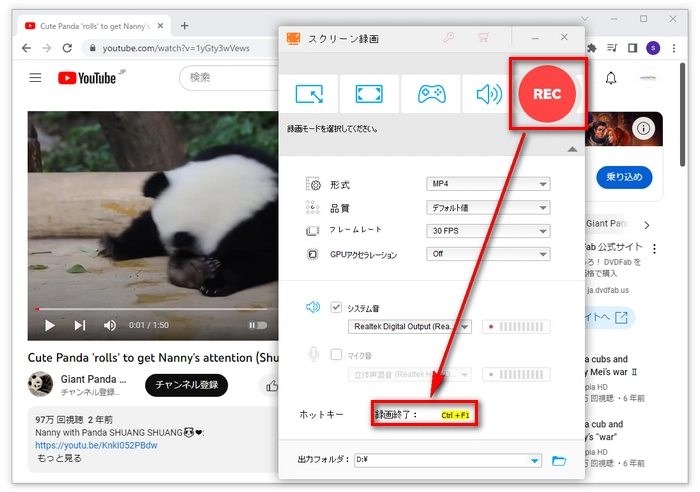
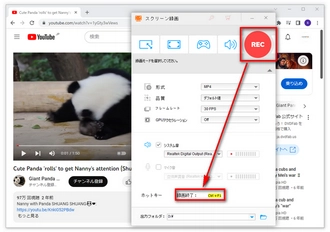
ヒント:録画したYouTube動画をMP4・MOV・AVI・MKV以外の形式にしたい場合、本ソフトの「変換」機能を利用することができます。関連記事:動画の拡張子を変換
AndroidやiPhoneスマホでYouTube画面を録画するには、スマホに内蔵されている録画機能を利用することができます。
*機種によって表示画面が違います。
1、録画したいYouTubeの画面を開きます。
2、画面の上から下にスワイプし、クイック設定メニューを開きます。
3、「画面録画」をタップすれば録画が開始できます。
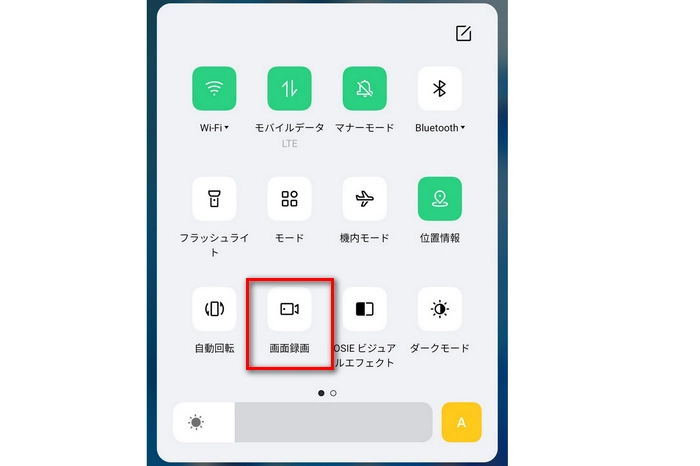
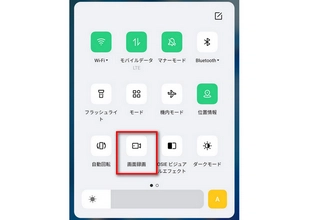
iOS11以降のiPhoneスマホには録画機能が搭載されています。利用手順は以下の通りです。
1、録画したいYouTubeの画面を開き、iPhoneのコントロールセンターを呼び出します。
2、コントロールセンターの下部にある「画面収録」ボタンをタップすれば、カウントダウン3秒後録画が開始されます。
ヒント:コントロールセンターに録画ボタンがない場合、「設定」>「コントロールセンター」>「コントロールをカスタマイズ」を順次タップして、「画面収録」のところにある「+」をタップして画面収録をコントロールセンターに追加します。
3、録画を終了するには、画面上部の赤いバーをタップして、「停止」を選択してください。
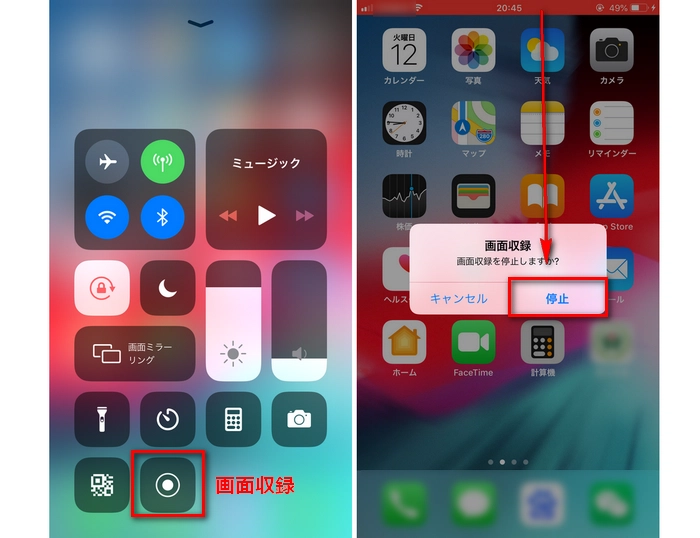
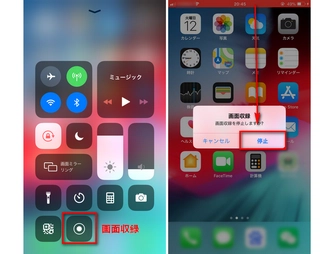
ヒント:スマホ内蔵の録画機能を利用してYouTubeを録画する他、スマホ用の録画アプリを使うことも可能です。


実は、私的利用範囲内であれば、録画自体は罪に問われる可能性が低いです。ですが、録画した動画を他人に複製したり、再配布したりすることは著作権違法に当たる可能性が高いです。また、YouTubeの利用規約には著作権のコンテンツをコピー・取得することが禁止されておりますので、YouTube動画を録画することはYouTube利用規約違反に当たる可能性があります。
したがって、YouTubeを録画する時は、私的利用範囲を厳守して、著作権がない動画や著作権者から許可を貰えた動画を録画することがお薦めです。
以上は、YouTube画面を録画する方法でした。Windowsパソコンの場合、多機能で使いやすい録画ソフト「WonderFox HD Video Converter Factory Pro」が強くお薦めです。
利用規約 | プライバシーポリシー | ライセンスポリシー | Copyright © 2009-2025 WonderFox Soft, Inc. All Rights Reserved.